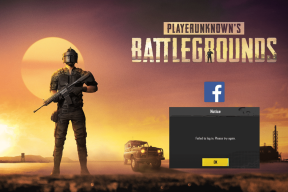Як змінити мову за замовчуванням на вашому iPhone
Різне / / November 29, 2021
Отримати iPhone в подарунок або придбати в іншому регіоні може бути економічно вигідно. Однак найбільшою проблемою під час її налаштування або використання є мова. На щастя, ви можете змінити рідну мову свого iPhone, не турбуючись про втрату будь-яких даних.

Один із найпростіших способів підібрати нові слова – змінити мову за замовчуванням на вашому iPhone. Це навчить вас кількох основних фраз, а також допоможе підібрати часто вживані слова.
Якщо ви плануєте змінити мову за замовчуванням на своєму iPhone, це досить просто. Однак пам’ятайте, що ця зміна стосуватиметься всієї системи й навіть до функцій автовиправлення та передбачення слів.
Як змінити мову за замовчуванням у налаштуваннях iPhone
Щоб змінити мову за замовчуванням на вашому iPhone, вам потрібно зайти в налаштування. Процес досить простий; все, що вам потрібно зробити, це виконати наведені нижче дії.
Крок 1: Відкрийте програму Налаштування.
Крок 2: Ідіть до генерала.

Крок 3: Прокрутіть униз до Мова та регіон і натисніть цю опцію.

Крок 4: Угорі ви побачите вкладку під назвою «Мова iPhone». Виберіть це.
Крок 5: Коли з’явиться список мов, виберіть ту, яку ви вивчаєте.

Крок 6: Унизу екрана вам буде запропоновано змінити мову за допомогою повідомлення «Змінити на [мову]». Виберіть цей варіант.

Після підтвердження того, що ви хочете змінити мову, вашому iPhone знадобиться кілька секунд, щоб перейти на ту, яку ви вибрали. Щоб ці зміни набули чинності, не потрібно вимикати телефон.
Також на Guiding Tech
Варто зазначити, що навіть після зміни мови пристрою за замовчуванням деякі програми все одно можуть завантажуватися англійською мовою. Якщо це так, то, ймовірно, це тому, що його розробники не оптимізували додаток для вибраної мови.
Як змінити основну мову окремого додатка
Окрім зміни мови за замовчуванням на телефоні, ви можете зробити те ж саме для окремих програм. Для цього виконайте наведені нижче дії.
Крок 1: Перейдіть до Налаштувань.
Крок 2: Натисніть програму, мову якої ви хочете змінити.
Крок 3: У налаштуваннях програми ви побачите заголовок під назвою «Переважна мова». Під цим буде вкладка під назвою Мова; виберіть цей варіант.

Крок 4: На наступному екрані відобразиться список мов, на які можна змінити програму. Якщо ви бачите ту, яку шукаєте, виберіть це.

Після того, як ви вибрали нову мову, ефект має відбутися негайно. Відкрийте програму, щоб перевірити, чи це сталося; якщо ви бачите ту саму мову, що й раніше, спробуйте скинути налаштування телефону.
Як додати нову мову клавіатури iPhone
Якщо ви хочете змінити мову на своєму iPhone під час надсилання текстових повідомлень, додавання нової клавіатури на свій пристрій є яскравою ідеєю. Кроки для цього не дуже відрізняються від зміни мови за замовчуванням; нижче наведено покрокове керівництво, як це зробити.
Крок 1: Поверніться до Налаштувань і, як і під час зміни мови за замовчуванням, виберіть Загальні.
Крок 2: Замість переходу до розділу «Мова та регіон» виберіть «Клавіатура».
Крок 3: Перший варіант називається Клавіатури. Натисніть на це.

Крок 4: Унизу ви знайдете опцію під назвою «Додати нову клавіатуру» – вам потрібно буде вибрати її.

Крок 5: Знайдіть клавіатуру, яку потрібно додати.

У деяких випадках телефон попросить вас додати тип клавіатури та підтвердити, натиснувши Готово. Однак ви, ймовірно, цього не побачите, якщо ви не додали іншу клавіатуру для того самого діалекту.
Додавання клавіатури iPhone особливо корисно, якщо ви хочете говорити різними формами однієї мови. Наприклад, хоча ви можете встановити лише німецьку мову свого iPhone за замовчуванням, ви можете вибрати австрійську або швейцарську німецьку клавіатуру.
Також на Guiding Tech
Вивчення нової мови може бути легким
Зміна мови вашого iPhone за замовчуванням — це чудовий спосіб вивчити нові слова та ознайомитися з мовою, яку ви, можливо, не знаєте. Крім того, при цьому вам не доведеться втрачати дані. Навіть якщо ви не хочете повністю вивчити нову мову, це цікавий спосіб зробити ваш телефон трохи цікавішим.
Якщо ви хочете змінити своє рішення, легко змінити мову на рідну, хоча вам може знадобитися використовувати Apple Translate!
Тепер ви знаєте, як змінити мову за замовчуванням на вашому iPhone, чому б не спробувати?